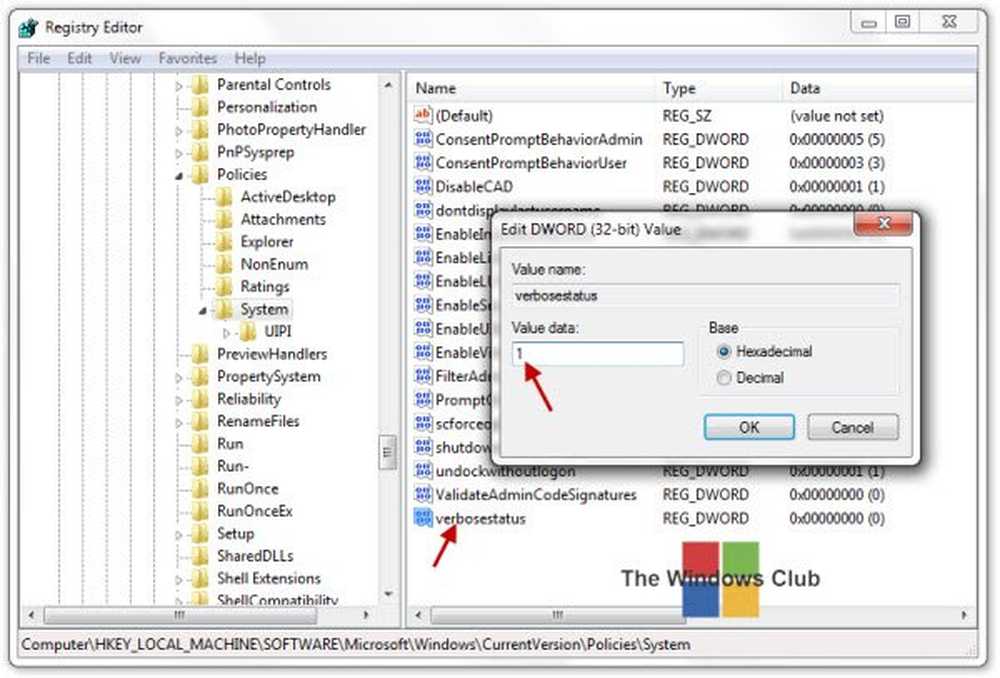Aktivieren Sie ausführliche oder sehr detaillierte Statusmeldungen in Windows 10/8/7

Windows bietet die Option, bestimmte Meldungen beim Starten und Herunterfahren anzuzeigen. Diese werden als bezeichnet Verbose Statusmeldungen und teilen Sie uns die Prozesse oder Schritte mit, die das Windows-Betriebssystem beim Starten, Herunterfahren, Anmelden und Abmelden ausführt. Diese ausführlichen Meldungen zeigen Ihnen, was Windows im Hintergrund tut, während Sie diese Vorgänge ausführen.
Möglicherweise haben Sie solche Meldungen erhalten, wenn Windows gestartet oder heruntergefahren wird. Dies sind ausführliche Statusmeldungen.

Ausführliche Statusnachrichten können sehr hilfreich sein, wenn Sie bestimmte Windows-Probleme debuggen oder beheben, z. B. langsames Starten, Herunterfahren, Anmelden oder Abmelden. Wenn Ihr Windows einfach nicht heruntergefahren wird, können ausführliche Statusmeldungen Ihnen sagen, wo genau oder zu welchem Zeitpunkt Ihr Windows "hängen bleibt"..
Es gibt einige normale Nachrichten, die Sie immer sehen werden, auch wenn keine ausführlichen Nachrichten aktiviert sind, wie z Anwenden Ihrer persönlichen Einstellungen oder Computereinstellungen anwenden. Wenn Sie ausführliche Statusnachrichten aktivieren, werden zusätzliche Statusnachrichten angezeigt, die Ihnen beim Debuggen oder bei der Problembehandlung helfen.
Die ausführlichen Meldungen, die Sie möglicherweise beim Start sehen, können Folgendes umfassen:
- Windows starten
- Gruppenrichtliniendienst starten
- RPCSS wird gestartet
- Starten des Windows Update-Dienstes
- Anwenden Ihrer persönlichen Einstellungen
- Computereinstellungen anwenden
- Bitte warten Sie, bis das Benutzerprofil geladen ist
- Dein Bildschirm vorbereiten
Während des Herunterfahrens würden Sie wahrscheinlich folgende Meldungen sehen:
- Anwendung herunterfahren
- Stoppen des Gruppenrichtlinien-Diensts
- Beenden von Windows Update
- Bitte warten Sie auf den Gruppenrichtlinien-Service
- Bitte warten Sie auf den Windows Update-Dienst
- Benachrichtigen von Diensten, dass Windows heruntergefahren wird
- Warten auf das Beenden der Maschinengruppenrichtlinien
- Beenden von Diensten
- Herunterfahren
- Windows bereitet sich darauf vor, den Computer herunterzufahren
Aktivieren Sie ausführliche oder sehr detaillierte Statusnachrichten
Wenn Sie möchten, können Sie die ausführlichen Statusnachrichten mithilfe des Gruppenrichtlinienobjekt-Editors oder durch Bearbeiten der Windows-Registrierung oder mithilfe von Ultimate Windows Tweaker aktivieren oder deaktivieren.
Aktivieren Sie ausführliche oder sehr detaillierte Statusnachrichten mithilfe von Gruppenrichtlinien
In Windows 7
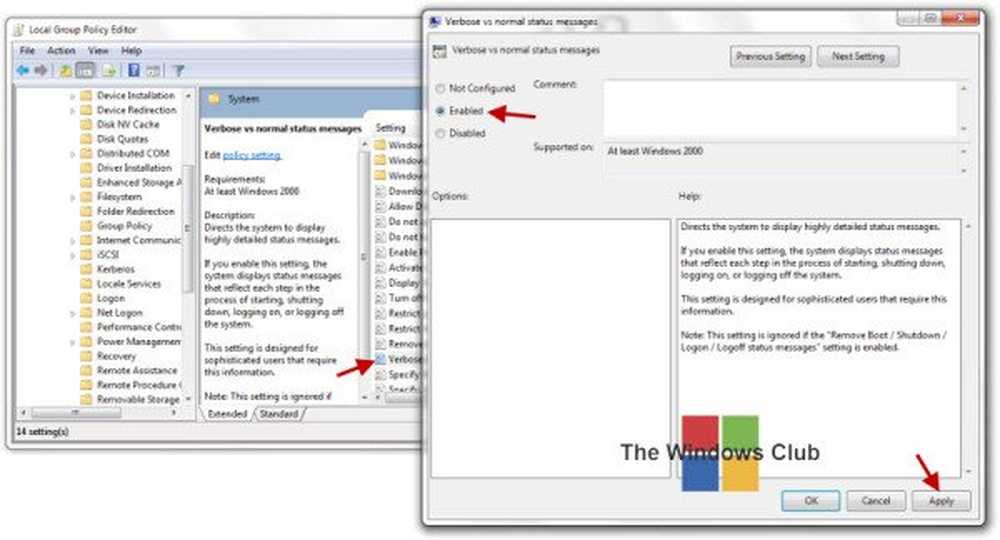
Wenn Ihre Edition von Windows über den Gruppenrichtlinien-Editor verfügt, können Sie Folgendes eingeben gpedit.msc in der Suche starten und die Eingabetaste drücken.
Navigieren Sie zu Computerkonfiguration> Administrative Vorlagen> System. Doppelklicken Sie nun im rechten Fensterbereich auf Verbose gegen normale Statusmeldungen. Diese Einstellung ist für erfahrene Benutzer gedacht, die diese Informationen benötigen, und weist das System an, sehr detaillierte Statusmeldungen anzuzeigen.
Wenn Sie diese Einstellung aktivieren, zeigt das System Statusmeldungen an, die jeden Schritt beim Starten, Herunterfahren, Anmelden oder Abmelden des Systems widerspiegeln. Beachten Sie, dass diese Einstellung ignoriert wird, wenn die Einstellung "Statusnachrichten für Boot / Herunterfahren / Anmelden / Abmelden" aktiviert ist.
In Windows 8/10
In Windows 8/10 hat diese Einstellung einen neuen Namen Zeigen Sie sehr detaillierte Statusmeldungen an.
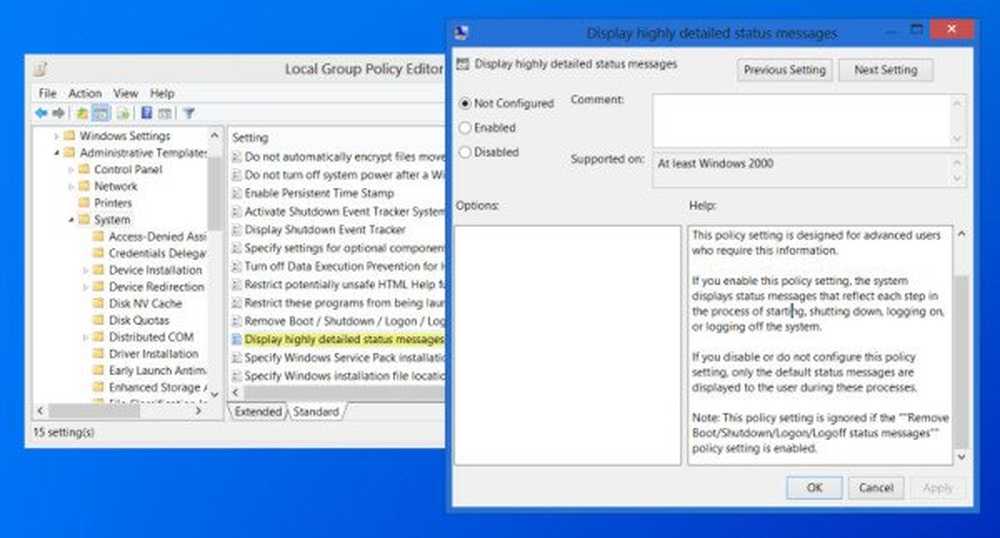
Diese Richtlinieneinstellung weist das System an, sehr detaillierte Statusnachrichten anzuzeigen. Diese Richtlinieneinstellung ist für fortgeschrittene Benutzer gedacht, die diese Informationen benötigen. Wenn Sie diese Richtlinieneinstellung aktivieren, zeigt das System Statusmeldungen an, die jeden Schritt beim Starten, Herunterfahren, Anmelden oder Abmelden des Systems widerspiegeln. Wenn Sie diese Richtlinieneinstellung deaktivieren oder nicht konfigurieren, werden dem Benutzer während dieser Vorgänge nur die Standardstatusmeldungen angezeigt. Hinweis: Diese Richtlinieneinstellung wird ignoriert, wenn die Richtlinieneinstellung "Statusnachrichten für Boot / Herunterfahren / Anmelden / Abmelden" aktiviert ist.
Vielen Dank für den Hinweis auf die Änderung des Namens 3ICE.
Aktivieren Sie ausführliche oder sehr detaillierte Statusnachrichten zur Bearbeitung der Registrierung
Wenn Ihre Edition von Windows nicht über den Gruppenrichtlinien-Editor verfügt, können Sie ausführliche Statusnachrichten aktivieren, indem Sie die Windows-Registrierung bearbeiten. Geben Sie dazu ein Regedit in der Suche starten und die Eingabetaste drücken. Navigieren Sie nun zu dem folgenden Registrierungsschlüssel:
HKEY_LOCAL_MACHINE \ SOFTWARE \ Microsoft \ Windows \ CurrentVersion \ Policies \ System
Klicken Sie nun mit der rechten Maustaste in den rechten Bereich und erstellen Sie einen neuen neuen DWORD-Wert Verbosestatus. Gib einen Wert 1. Dadurch werden ausführliche Statusnachrichten aktiviert. Um diese Meldungen zu deaktivieren, geben Sie einen Wert ein 0 oder einfach den erstellten Schlüssel löschen. Beenden Sie die Registrierung.
Aktivieren oder deaktivieren Sie ausführliche Statusnachrichten mit Ultimate Windows Tweaker
Wenn Sie nicht in all das einsteigen möchten, laden Sie einfach unsere Freeware Ultimate Windows Tweaker herunter. Mit diesem Tool können Sie ausführliche Statusnachrichten mit einem Klick aktivieren oder deaktivieren.

Sie finden die Einstellung auf der Registerkarte Benutzerkonten und UAC. Du darfst Klick hier um es herunterzuladen.
Windows zeigt die ausführlichen Statusmeldungen nicht mehr an, wenn dieser Schlüssel vorhanden ist und der Wert auf 1 gesetzt ist:
HKEY_LOCAL_MACHINE \ SOFTWARE \ Microsoft \ Windows \ CurrentVersion \ Policies \ System \ DisableStatusMessages
Durch die Aktivierung von ausführlichen Statusnachrichten können sich die Start- und Herunterfahrzeiten verlängern. Möglicherweise möchten Sie diese Einstellung nicht dauerhaft aktivieren. Möglicherweise möchten Sie diesen Beitrag lesen, wenn Ihr Windows nicht heruntergefahren wird.
Lesen Sie auch, wie Sie die Ereignisprotokollierung für das Herunterfahren aktivieren können.